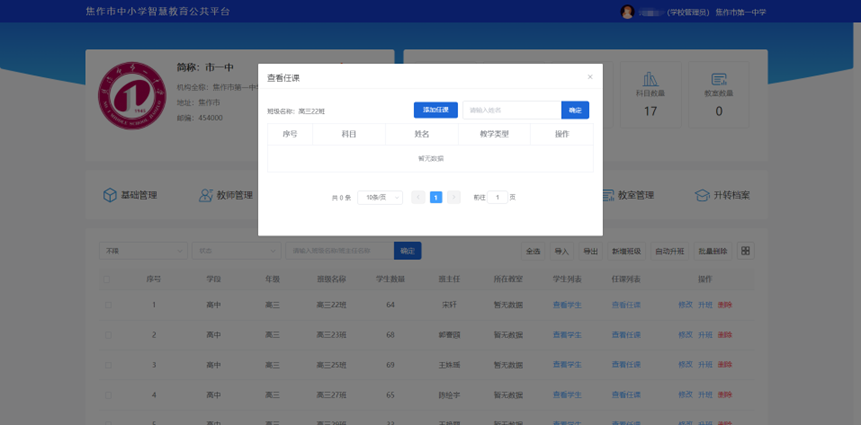1.适配浏览器
主要支持浏览器:
谷歌Chrome,苹果Safari,微软Edge,Firefox,Opera,360安全浏览器,猎豹浏览器
温馨提示:2024年12月用户使用量,谷歌Chrome占比68.38%,苹果Safari占比17.09%,微软Edge占比4.92%,Firefox占比2.46%。前4名共占92.85%
2.登录
用户,可根据教育局提供的用户名和密码,直接登录。
支持【账号登录】和【短信登录】。
2.1 账号密码登录
用户进入数字化平台登录页,可根据提示输入正确的信息,点击【登录】进入首页。
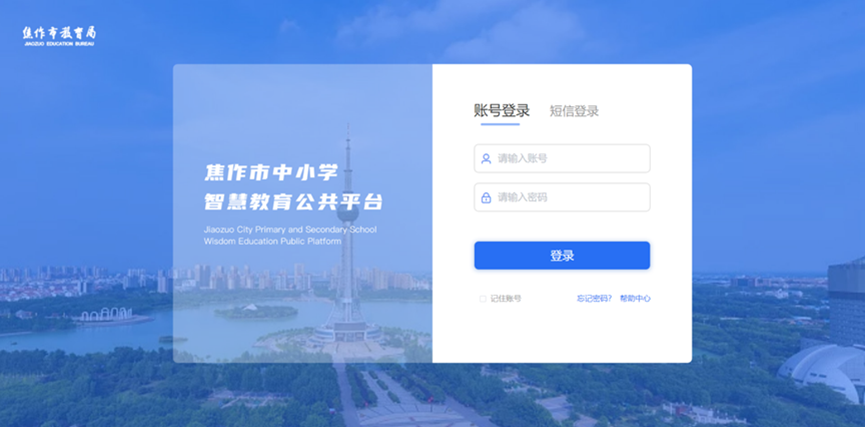
2.2 短信登录
用户进入登录页,输入正确的手机号码。获取验证码,并输入短信验证后,点击【登录】进入首页。
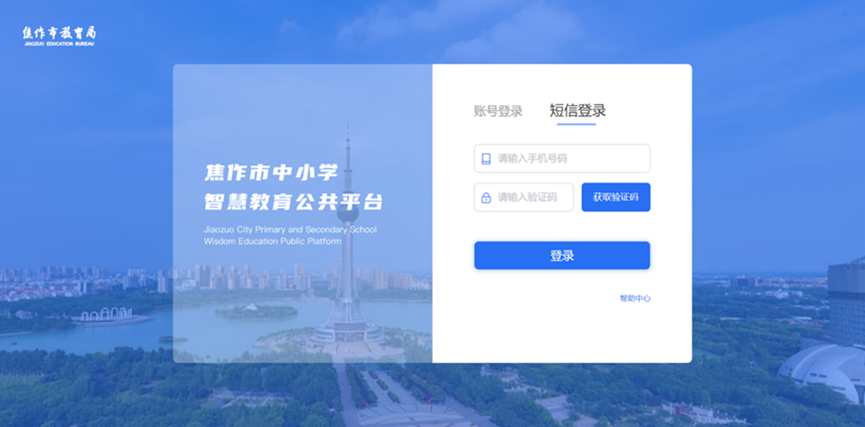
2.3 忘记密码
用户找回密码,点击【忘记密码】进入密码找回重置页面。
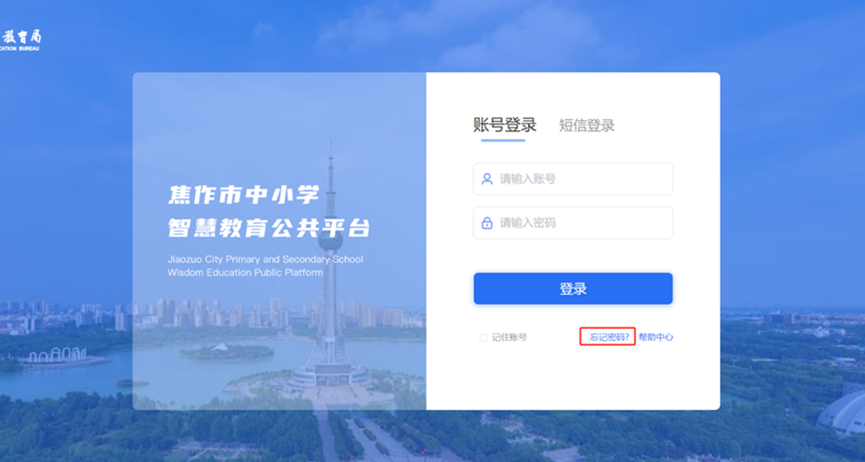
用户找回密码,点击【忘记密码】进入密码找回重置页面。
第一步填写账号信息,填写完成后点击下一步。

第二步获取手机验证码,输入完成后点击下一步。
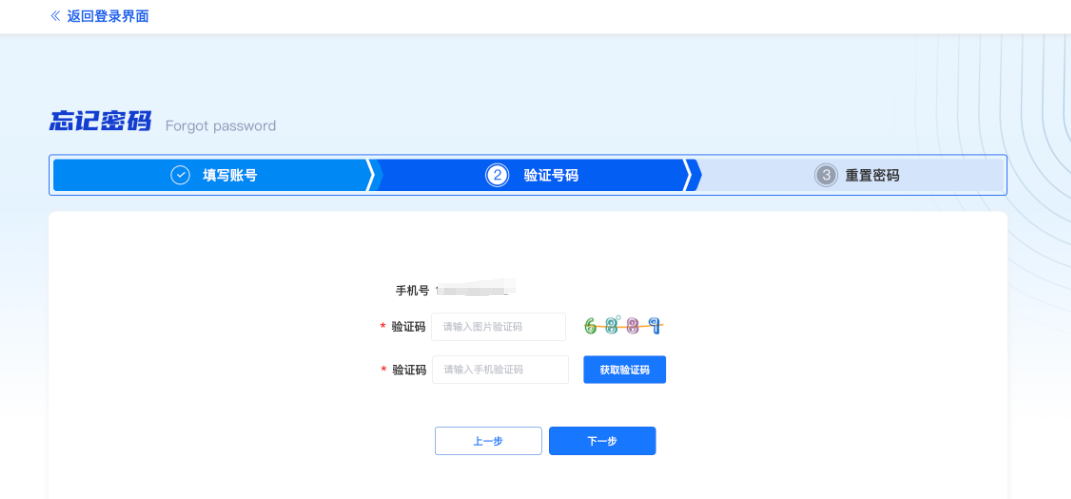
第三步输入重置密码,并确认输入的密码格式无误,点击确定重置即可。
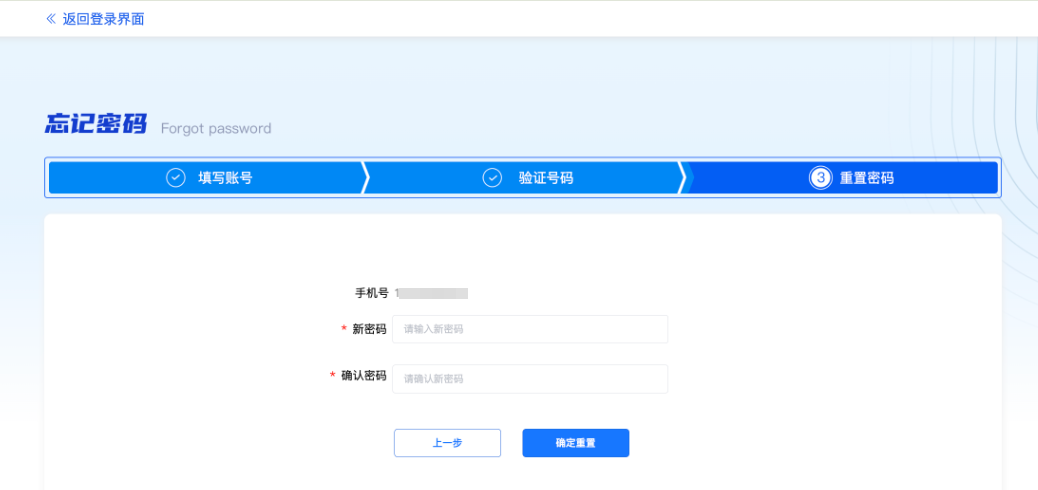
3.新高考页面
3.1首页
高中用户登录数字化平台成功后,点击导航的新高考进入新高考页面。
首页分为:工作台、区域统计、生涯规划、备考资源四个部分,
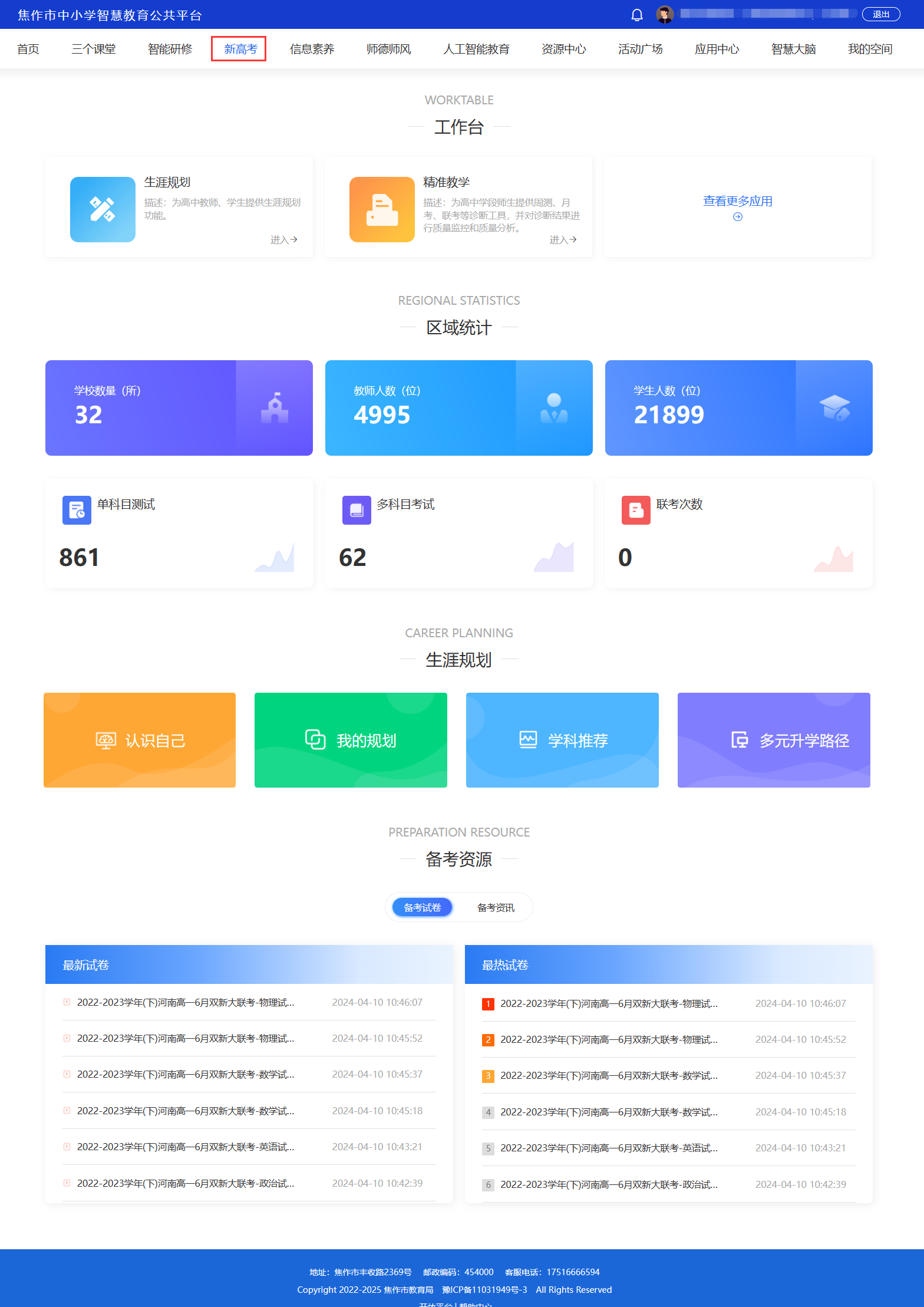
3.1.1工作台
工作台显示新高考的应用管理,分角色显示不同的应用,
工作台:未登录展示(应用随机展示)、登录后展示(最近使用的应用,最多显示5个)
*教育局角色:精准教学、生涯规划
*学校管理员/校长:选课分班、 智能排课、 临时调课(审批)、课时统计、精准教学、生涯规划
*各类教师角色/:课程表、 临时调课 (发起)、 精准教学、生涯规划
*学生角色: 学生选课、 课程表、精准教学、生涯规划
局端用户看到的新高考工作台的应用展示:
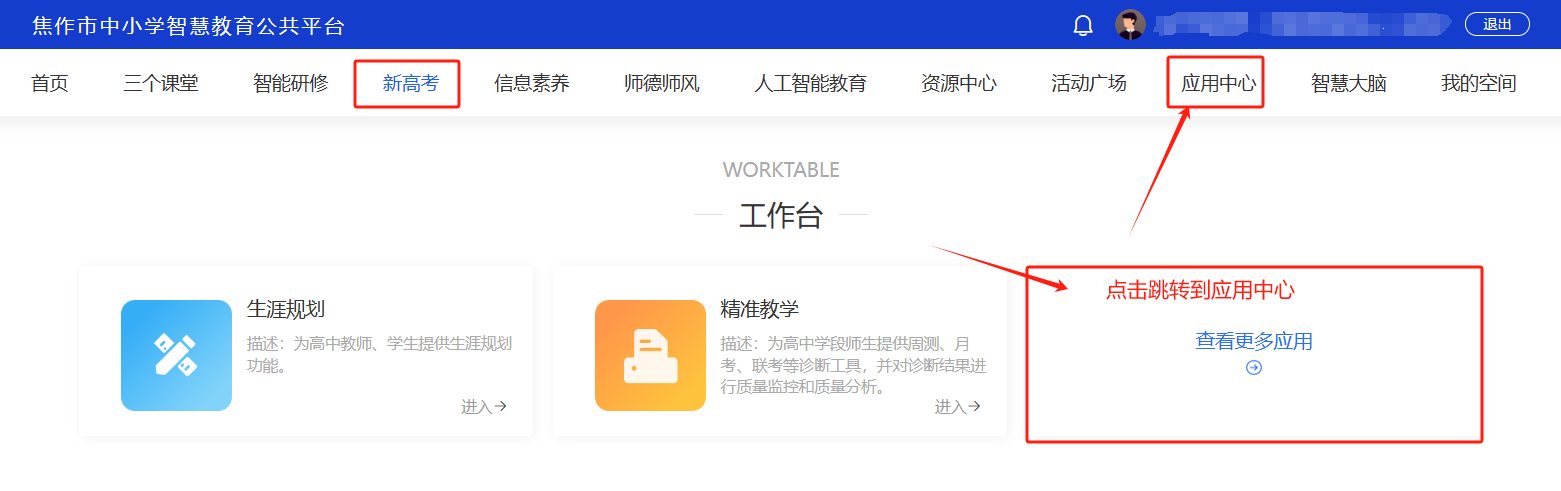 校管理员及老师身份看到的新高考工作台的应用展示:
校管理员及老师身份看到的新高考工作台的应用展示:
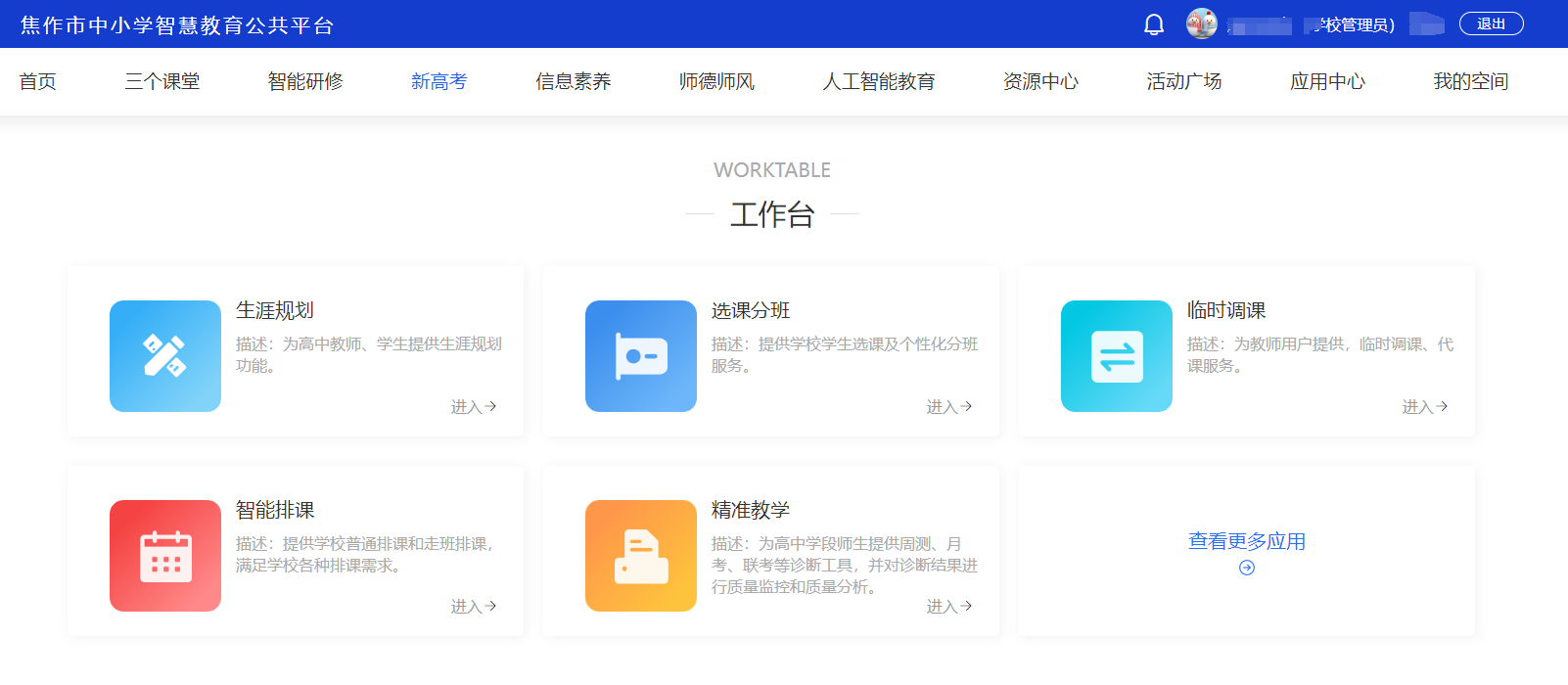 学生身份看到的新高考工作台的应用展示:
学生身份看到的新高考工作台的应用展示:
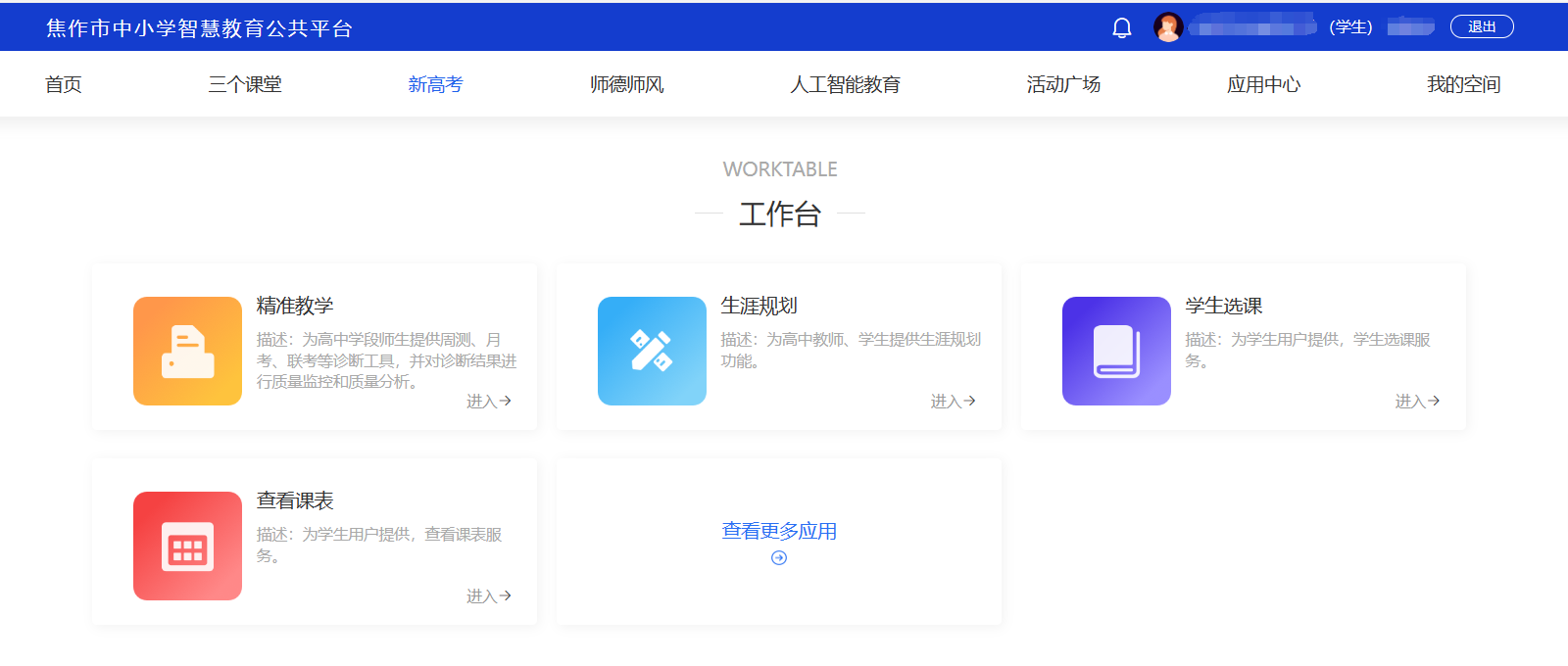
非高中学生和老师进入不了新高考的应用
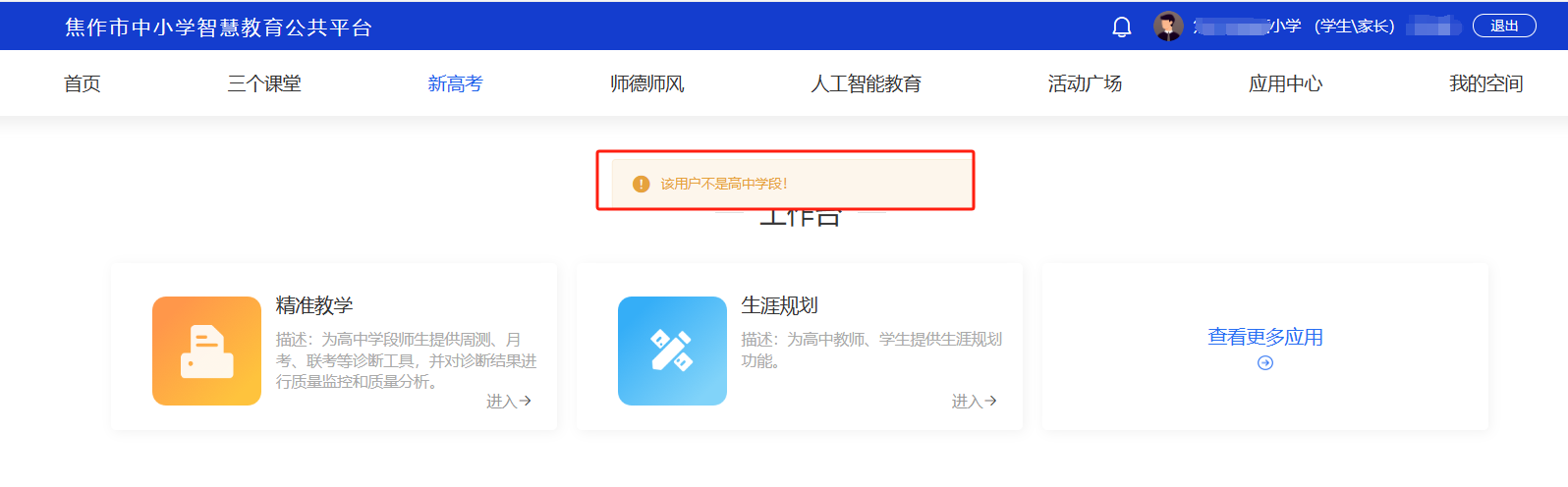
3.1.2区域统计
只做显示,显示:学校数量、教师人数、学生人数、单科目测试、多科目测试、联考次数等数据
3.1.3生涯规划
有生涯规划权限的角色点击任意一个都可以跳转生涯规划页面
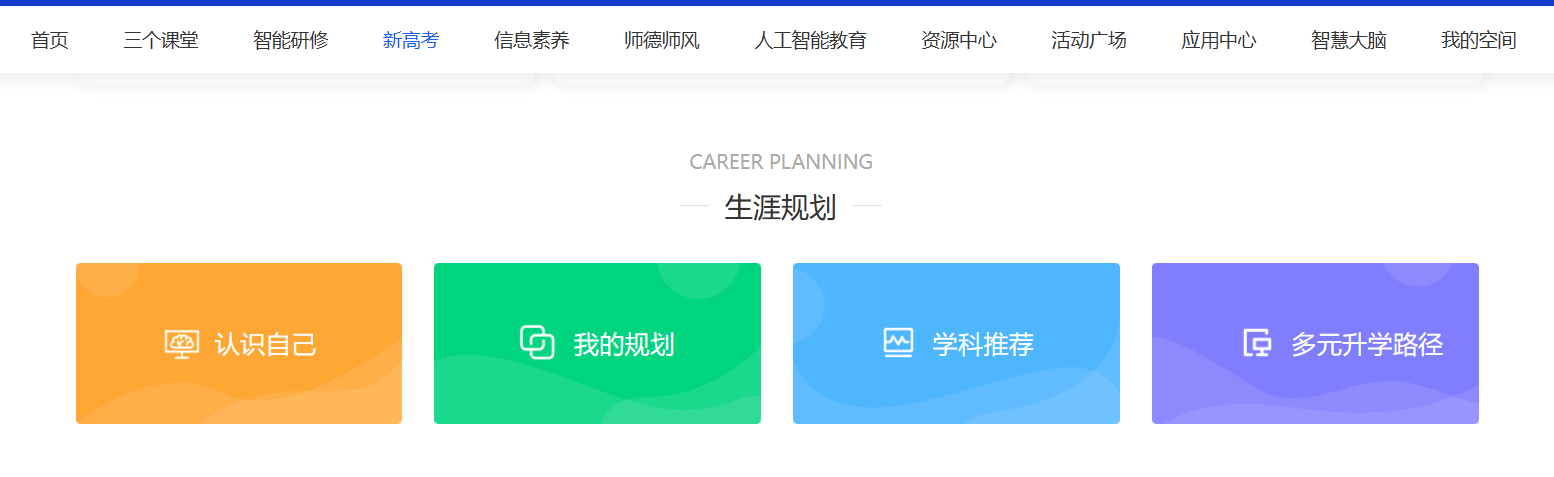
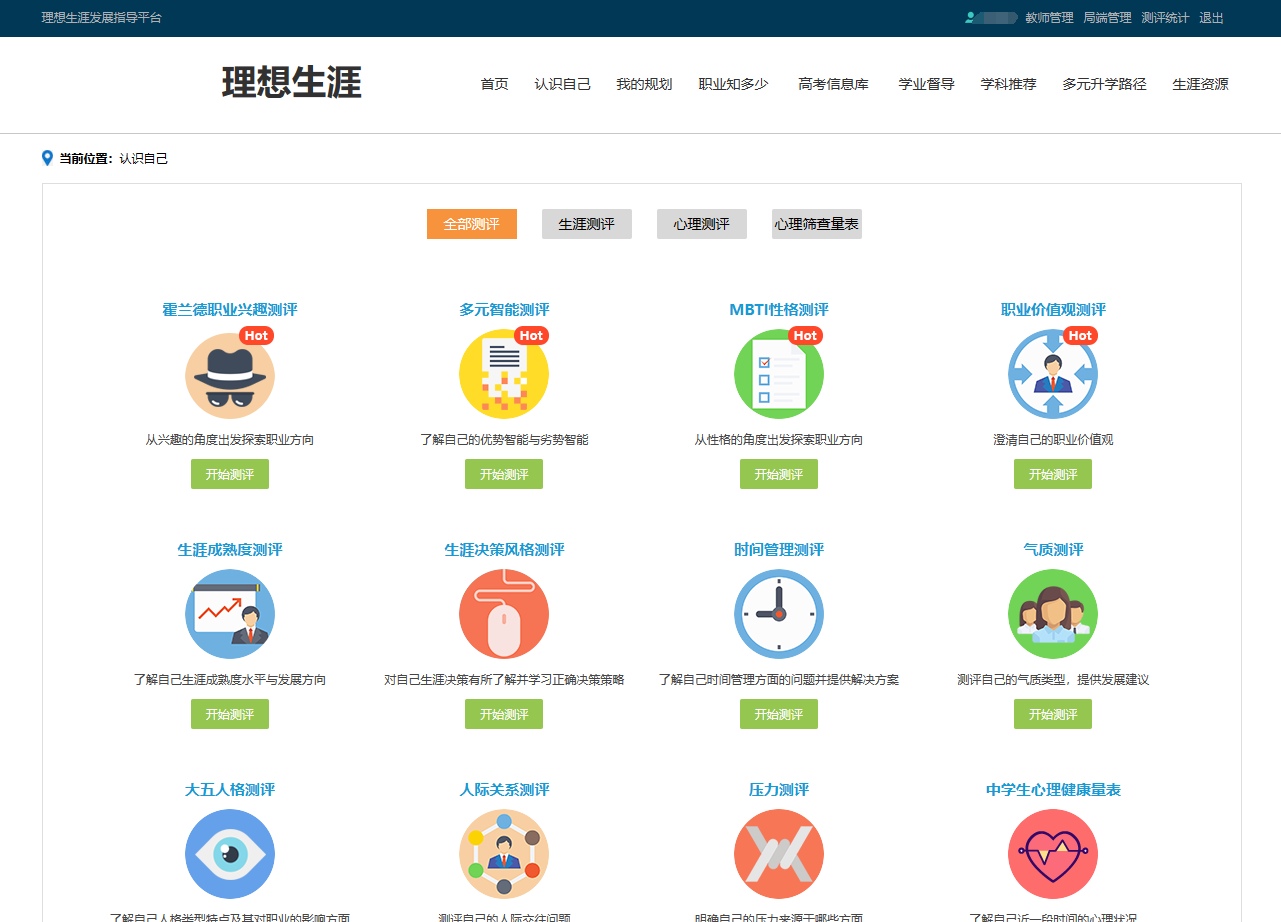 3.1.4备考资源
3.1.4备考资源
备考资源展示备考试卷和备考咨询文件,
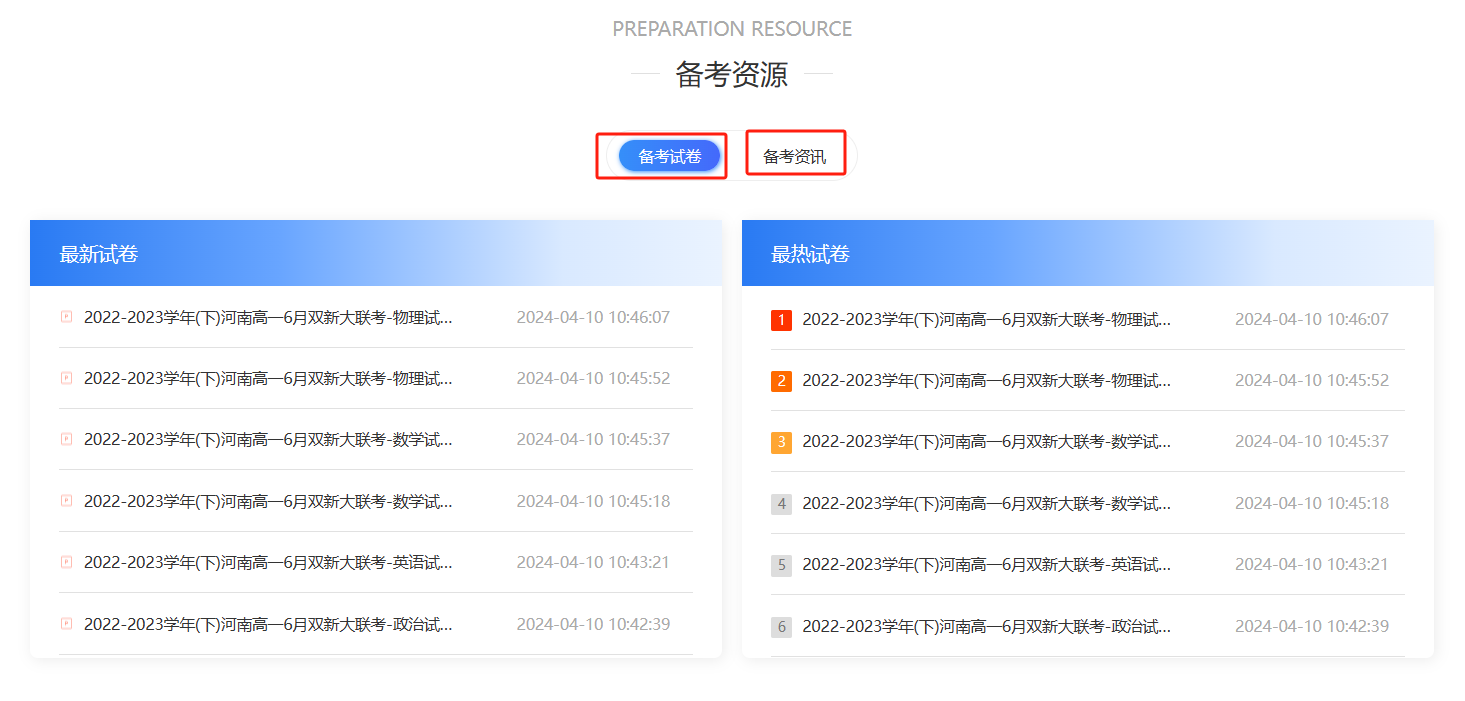 点击备考资讯的【查看更多】跳转到新高考资讯页面。
点击备考资讯的【查看更多】跳转到新高考资讯页面。
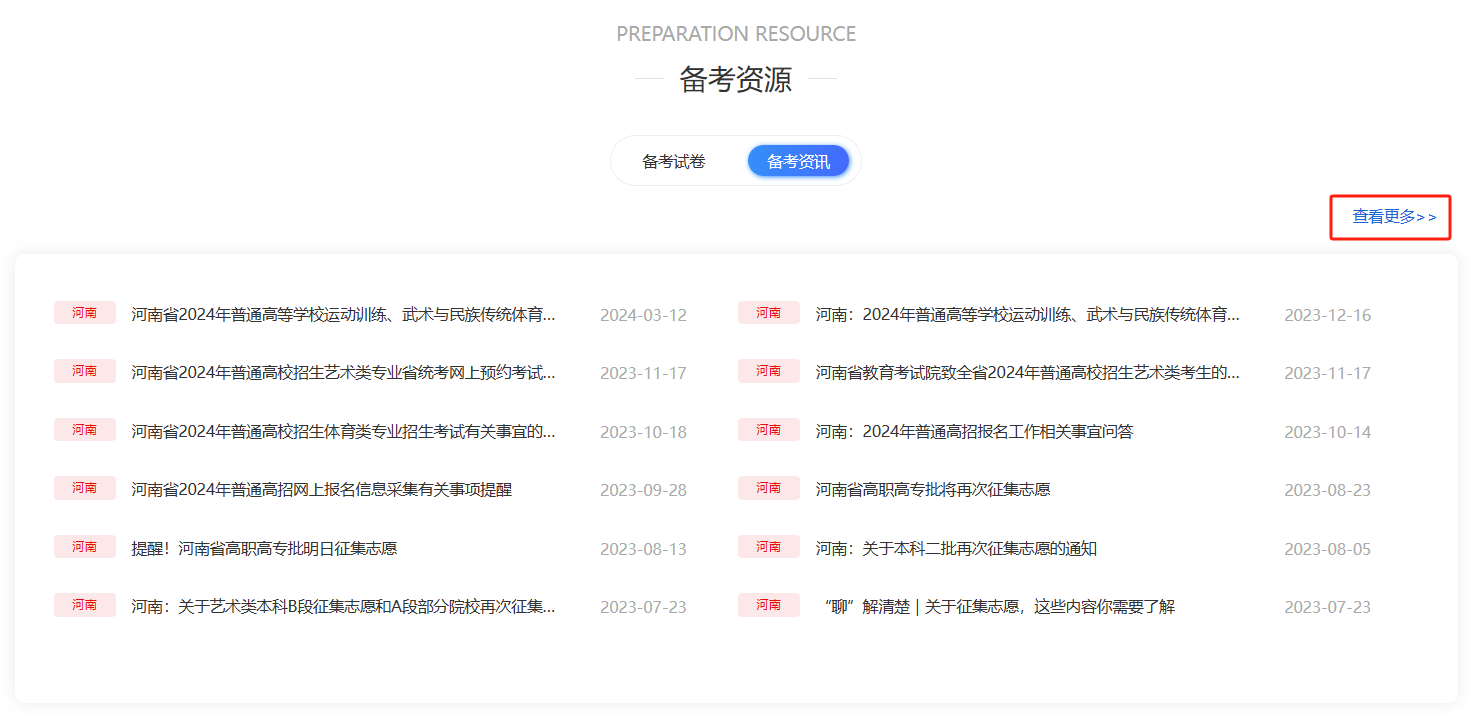
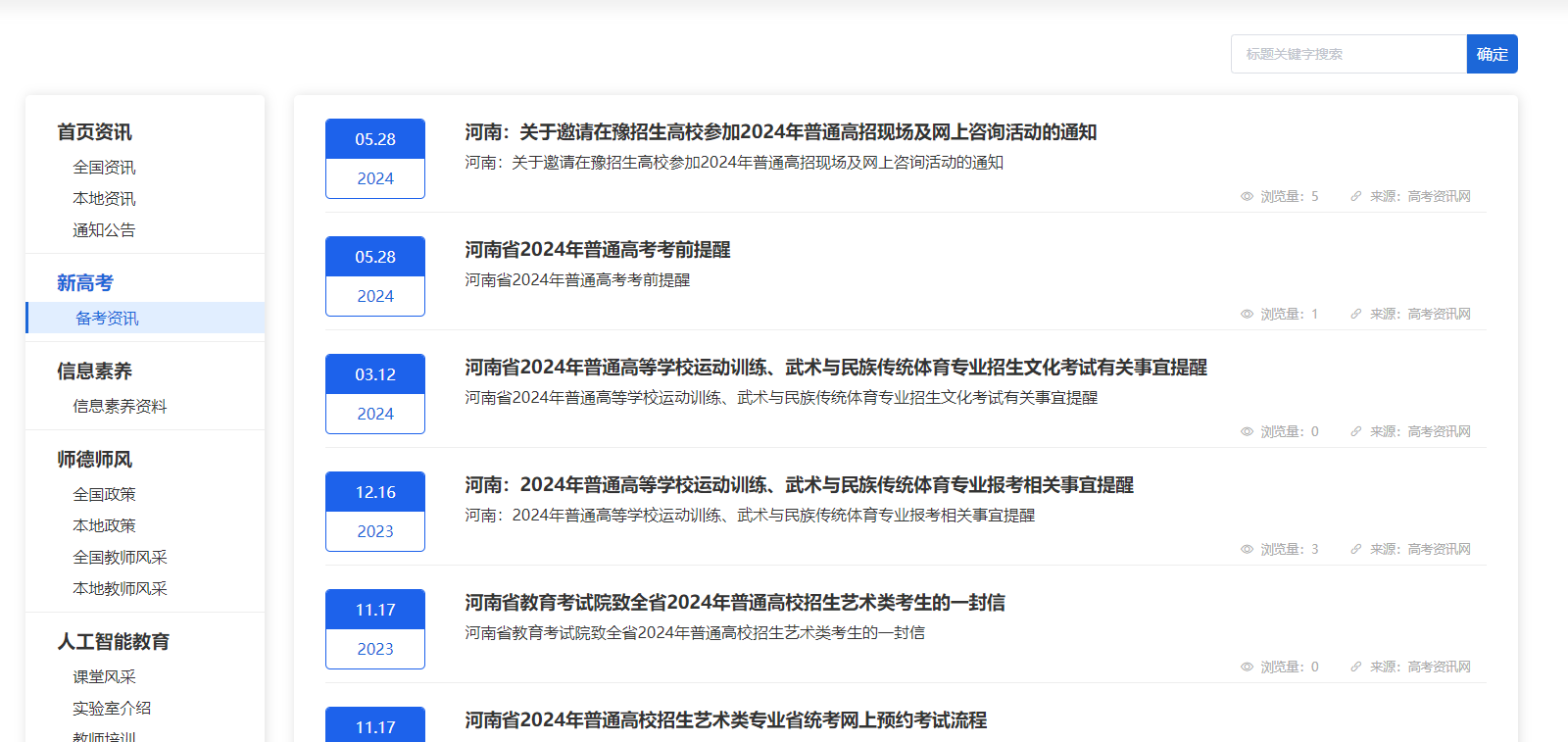 4.应用中心-新高考应用
4.应用中心-新高考应用
首先登录校长/管理员身份账号,前往【应用中心】-点击新高考专栏。可使用应用有:生涯规划、精准教学、选课走班类应用(选课走班、智能排课、课时统计、临时调课)。
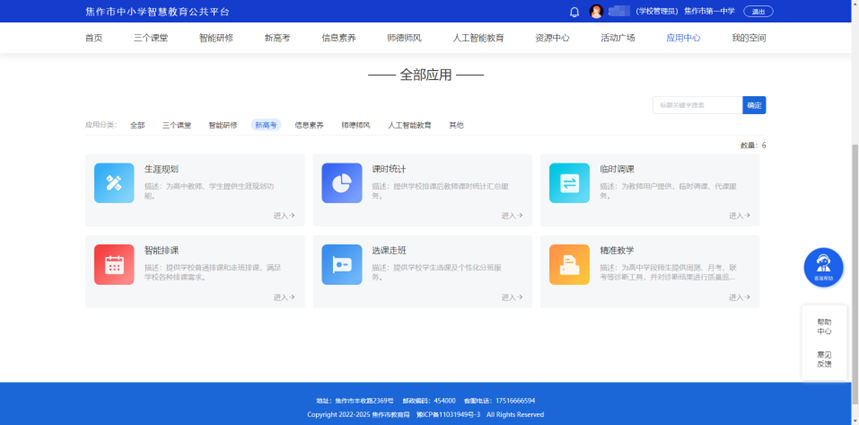
4.1选课走班类应用
选课走班提供学校的学生进行选课及分班服务,可以帮助用户,解决分班过程中出现的教学分层、男女比例、成绩优劣等因素,并根据以上因素进行合理分班。
智能排课用户可以选择普通排课和走班排课两种排课模式进行排课,系统会根据学校的排课要求,结合分班结果、进行自动课表编排。
临时调课用户可以根据需求申请调课或申请代课,以及调/代课的信息补录和调/代课的课时统计。
课时统计,学校排课以后,用户可以通过筛选科目查看本校该科目教师的标准课时、实际课时、调课课时、代课课时。
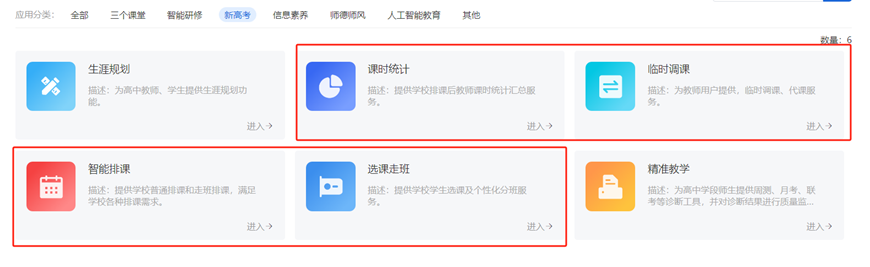 选课走班应用,详细操作手册,请访问https://help.jzsmartedu.cn/archives/1721996447667
选课走班应用,详细操作手册,请访问https://help.jzsmartedu.cn/archives/1721996447667
4.2精准教学应用
出题组卷:用于任课教师自主选题(手工组卷、专项组卷、双向细目表、错题出题)、使用套卷(真题试卷、同步试卷、校本试卷),完成试卷创建。
编辑答题卡:用于学校日常考试,月考考试等考试的发布,用户可以通过考试任务发布单元测试、同步练习、期末考试、期中考试等考试任务。
布置作业:用于针对在线的制作和发布作业,用户可以通过年级、科目、班级,进行筛选。指定给班级学生。
发布诊断:用于学校测试、考试单科目诊断、多科目诊断、成绩导入。用户可以通过学年、考试类型、年级、考试任务名称来筛选。
诊断报告:用于学校对发布的诊断进行监控,用户可以通过班级、课程、诊断类型、状态、年级、任务名称来筛选任务,监控本次考试的阅卷进度,查看阅卷情况的分析。
班级学情:用于教师对整体情况、知识点分析、薄弱知识点训练、班级错题再做,结合以往诊断图例化班级科目整体状况。
学生学情:用户教师对每个学生情况,薄弱知识点、学生错题再做、学生成绩升降表、临届生追踪、学生管理。
校本题库:针对学校自己上传的试题,进行分类整理筛选,分为:试题、试卷、答题卡、委托录题。
外部题库:平台提供自有题库,针对学校常用的试题、试卷、按照知识点、课本版本、章节进行分类供老师进行选择。
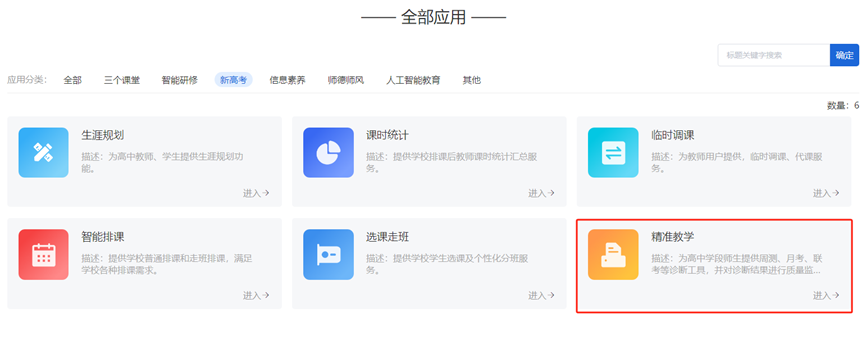 精准教学应用,详细操作手册,请访问https://help.jzsmartedu.cn/archives/1721996917706
精准教学应用,详细操作手册,请访问https://help.jzsmartedu.cn/archives/1721996917706
4.3生涯规划应用
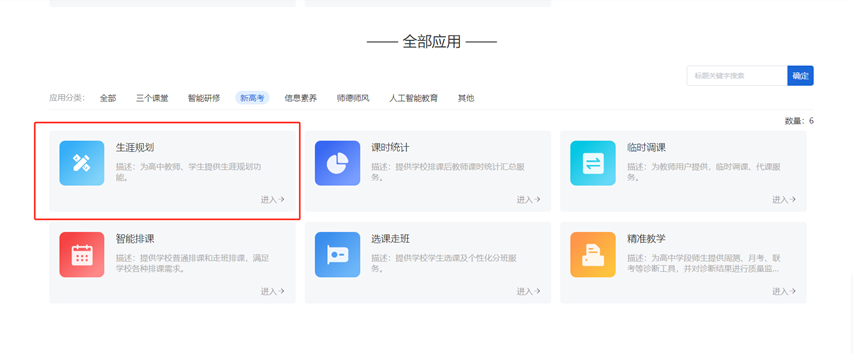 生涯规划应用,详细操作手册,请访问https://help.jzsmartedu.cn/archives/1721995918727
生涯规划应用,详细操作手册,请访问https://help.jzsmartedu.cn/archives/1721995918727
4.4学校管理
为用户提供教师管理、学生管理、行政班管理、教学班管理、教室管理、科目管理、任课管理等服务。
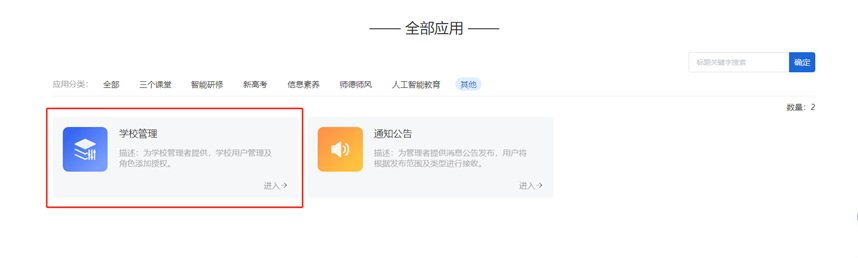
用户可以通过【学校管理】维护本校的教师、学生、班级、教室、科目、任课。
4.1教师管理
用户点击【新增教师】根据弹窗提示输入教师个人信息完成添加教师,支持添加多重角色。
教师列表支持导入导出、删除、修改和重置密码。
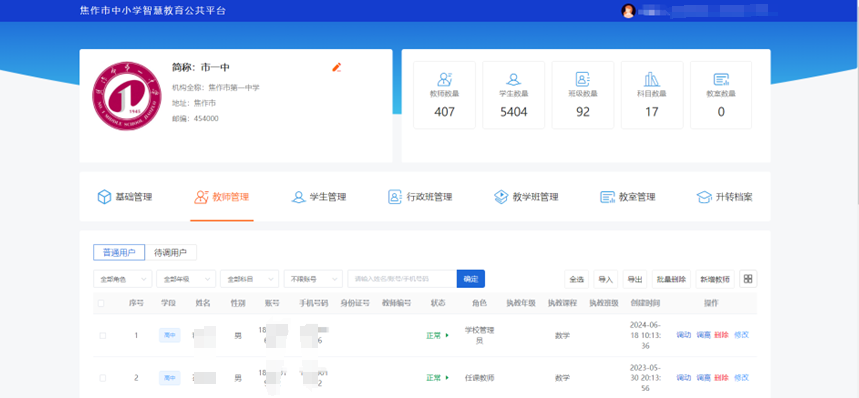
4.2学生管理
用户点击【新增学生】根据弹窗提示输入学生个人信息,完成添加学生学生列表支持导入导出、批量删除、修改和重置密码。
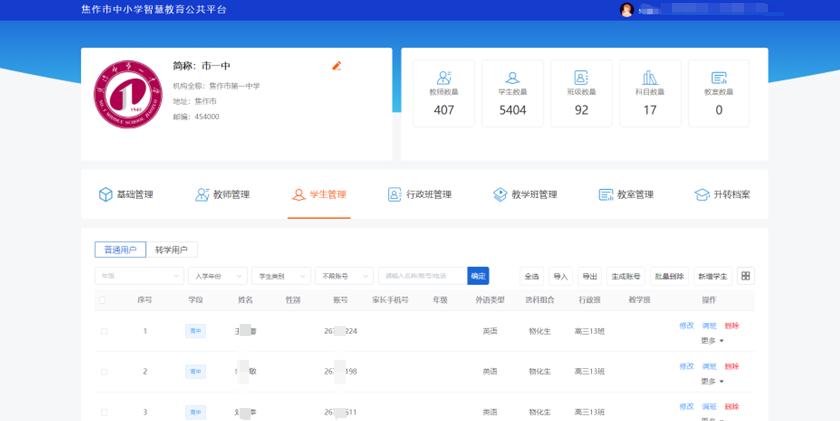
4.3班级管理
用户点击【新增班级】根据弹窗提示输入班级信息,班级添加后,点击【添加学生】,完成班级的学生添加。
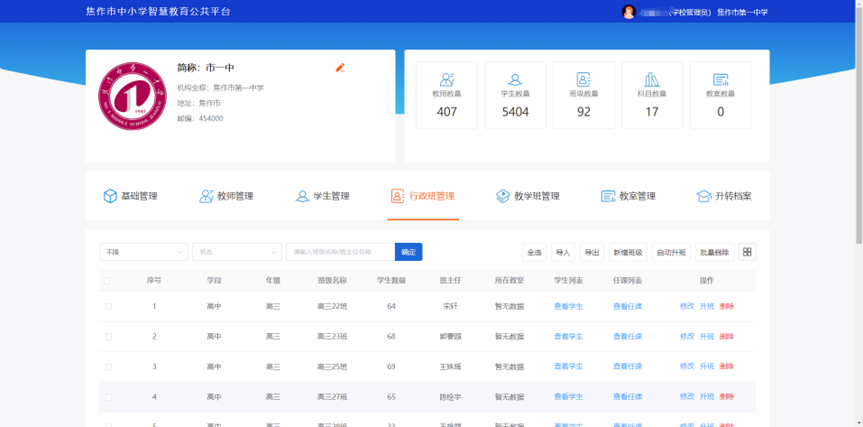
4.4教室管理
点击【新增教师】根据弹窗提示输入教室信息,支持修改删除。
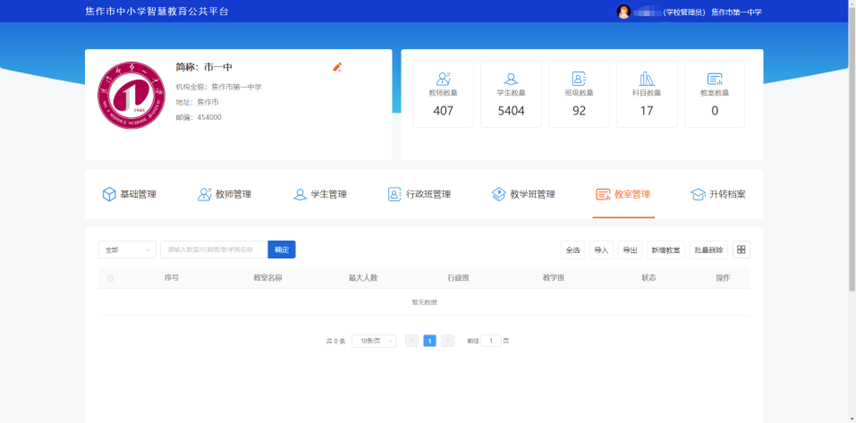
4.5科目管理
点击【添加科目】根据弹窗提示输入科目信息,支持删除科目功能。

4.6任课管理
点击【行政班】、【教学班】查看任课,点击添加任课,根据弹窗提示信息完成选择,点击【确定】完成添加。